Как менять шрифт в Инстаграм в сторис
Чтобы увеличить количество подписчиков в Instagram-профиле нужно привлечь внимание аудитории. Первое, на что обращает внимание пользователь, который зашел на аккаунт — описание в шапке. Далее посетитель начинает изучать контент.
В этой статье мы рассмотрим, как изменить шрифт в Инстаграм: в информации о себе и текстовых постах. Также поговорим о том, как сделать красивые надписи на фотографиях.
- Как поменять шрифт в информации о себе с телефона
- Как изменить шрифт в Сторис
- Онлайн-сервисы для смены шрифта
- Как сделать красивый шрифт на фотографии
- Заключение
Приложения для изменения шрифта iOS или Android
Большинство людей пользуется Instagram через приложение на смартфоне. В таком случае удобнее всего изменять шрифты с помощью специальных приложений, а не онлайн-ресурсов. Они представлены для мобильных устройств, работающих на базе iOS и Android. В официальных магазинах (PlayMarket и AppStore) достаточно много подобных предложений. Рассмотрим самые популярные.
Fonts & Text Emoji for Instagram
Приложение предлагает более 140 шрифтов и поддерживает работу со всеми основными социальными сетями. Шрифты основаны на технологии Unicode. Это означает, что пользователи смогут распознавать их, даже если не имеют на устройстве специального приложения.
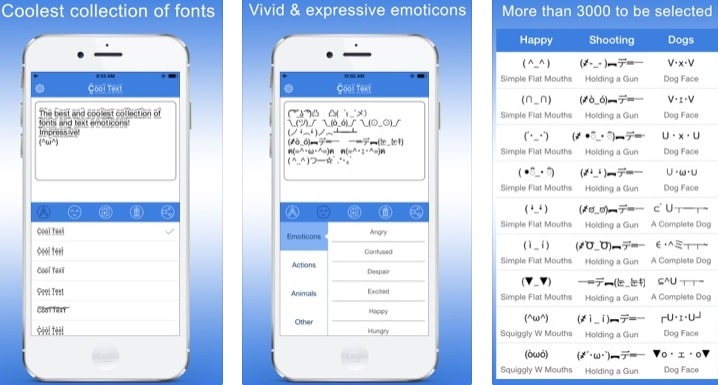
Чтобы использовать библиотеку шрифтов для Instagram, достаточно ввести текст в специальное окно в приложении, преобразовать его по своему желанию, а затем скопировать и вставить на страницу социальной сети.
- Платформа: iOS и Android.
- Язык интерфейса: английский.
- Количество шрифтов: 140+
- Стоимость: бесплатно + PRO версия с дополнительными шрифтами.
- Поддержка кириллицы: нет.
Better Font
Одно из самых популярных приложений среди владельцев “яблока”. Оно работает на бесплатной основе без рекламы. За деньги здесь можно купить только дополнительную библиотеку шрифтов.
- Платформа: iOS.
- Язык интерфейса: английский.
- Количество шрифтов: 115, но некоторые из них предоставляются только по платной подписке.
- Стоимость: бесплатно + дополнительные функции при подписке.
Font for Instagram – Beauty Font Style
Приложение работает по тем же принципам, что и предыдущее, но разработано оно для Андроид. С его помощью вы можете с минимальными усилиями изменить шрифт и цвет текста. В приложении есть опция предварительного просмотра, а также подборка лучших текстов.
- Платформа: Android.
- Язык интерфейса: английский.
- Количество шрифтов: немного.
- Стоимость: бесплатно.
- Поддержка кириллицы: нет
Fonts
Приложение Fonts работает с Инстаграм, WhatsApp, Snapchat и многими другими социальными сетями. Оно позволяет легко и быстро менять шрифты. Достаточно только написать текст, преобразовать его и вставить в социальную сеть.
Базовые функции приложения доступны в бесплатном режиме, но если вы захотите разблокировать дополнительные, такие как эмодзи, то потребуется заплатить за подписку. Ее стоимость варьируется в диапазоне от 399 р. до 1599 р.
- Платформа: iOS.
- Язык интерфейса: английский.
- Количество шрифтов: много + регулярное добавление новых.
- Стоимость: бесплатно + дополнительные функции при подписке.
- Поддержка кириллицы: нет.
Symbolizer Fonts
С помощью данного приложения вы можете интегрировать на свое устройство клавиатуры с различными шрифтами и сразу вписывать стилистически оформленный текст в свои социальные сети.
- Платформа: iOS.
- Язык интерфейса: английский.
- Количество шрифтов: много + регулярное добавление новых.
- Стоимость: бесплатно + дополнительные функции при подписке.
- Поддержка кириллицы: нет.
Cool Fonts
Приложение работает аналогично предыдущему и позволяет менять стандартную раскладку клавиатуры на специальные шрифты. С его помощью вы также сможете сделать жирный шрифт, написать курсивом, подчеркнутыми или зачеркнутыми буквами.
Еще больше возможностей открывает подписка на Premium пакет услуг.
- Платформа: iOS.
- Язык интерфейса: английский.
- Количество шрифтов: много + регулярное добавление новых.
- Стоимость: бесплатно + дополнительные функции при подписке.
- Поддержка кириллицы: нет.
Редактируем цвет шрифта
После того, как вы выберите из пяти вариантов шрифта, вы можете редактировать текст для дополнительной стилизации.
Чтобы выбрать цвет для текста, выберите цвет вашего шрифта из цветовых пузырьков снизу экрана. Или кликните и удерживайте любой пузырек, для того, чтобы открылся цветовой спектр, через который вы сможете выбрать кастомный цвет.
Вы можете сменить цвет конкретных букв или слов в вашем тексте, выделив нужную букву или слово, и затем кликнув на другой цвет.

Вы даже можете создать эффект градиента для текста. Кликните и выберите радиус текста в строке, к которому вы хотите применить градиент, а затем кликните и удреживайте любой цвет на пузырьке, чтобы открыть цветовой спектр. Параллельно, одной рукой, проведите вашем пальцем по тексту, а другой рукой, проведите другим пальцем по цветовому спектру в нужном направлении, в котором вы хотите использовать ваш градиент.

Как использовать красивые шрифты в сторис Инстаграм
Добавить красивые шрифты в сторис, можно при добавлении истории в режиме «Создать» или в редакторе текста. При добавлении текста, нужный вариант шрифта можно выбрать ниже текстового поля.

На данный момент доступно 9 шрифтов на выбор.

Instagram постоянно добавляет новые функции для Истории, и бывает сложно не отставать от них всех. Например, только за последние месяцы:
- Instagram запустил стикеры «Оставайся дома», чтобы продвигать меры по снижению воздействия COVID-19;
- Instagram обновил предварительный просмотр видео из IGTV для историй, теперь первые 15 секунд видео IGTV будут воспроизводиться в истории;
- Instagram запустил новый стикер «Challenge».
Instagram также тестирует стикер «DM ME» для перехода в личные сообщения из историй и стикер для продвижения бизнес-профиля.
Учитывая скорость появления различных обновлений, советуем периодически заглядывать в Истории», проверять, какие новые инструменты и функции вам доступны, а также сразу их использовать.
Хотя новые шрифты не являются таким уж важным обновлением в плане функционала, они добавят вариативности при создании и оформлении историй в редакторе Инстаграм.
Как сделать красивый шрифт в Инстаграм
Для фотографий можно использовать такие инструменты, как Typorama, Font Candy или Canva. Они, как правило, легкие в использовании и следуют тем же принципам.
Например, для Typorama выберите изображение, которое вы хотите обработать, и выберите “Instagram Story»в качестве размера кадра. Затем поиграйте с множеством доступных вариантов и отредактируйте их по своему усмотрению. Когда вы закончите, нажмите » Ok, share!» и поделитесь этим в ленте приложения.
Когда дело доходит до видео, хороший (но не единственный) инструмент — это тип рекламы.
- Откройте приложение и найдите видео, которое хотите добавить для новой истории.
- Нажав на символ » т » в нижней части экрана, вы увидите различные варианты текста.
- Вы можете выбрать шрифт и цвет, и даже анимацию для текста.
- После того, как вы удовлетворены, загрузите видео и используйте его для создания Истории.
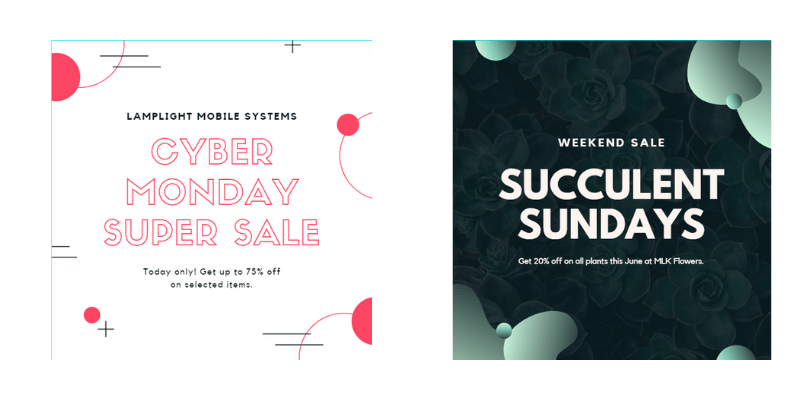
Пользовательские шрифты могут быть активом в создании узнаваемого визуального стиля в Инстаграм. Независимо от того, идет ли речь о подписи или рассказе, это выделит публикации аккаунта в общей ленте. Но, вы должны быть осторожны с тем, как используете их.
Вместо того, чтобы идти на самый необычный яркий вариант, важно иметь сформированный внешний вид в Instagram, который соответствует изображению и посылу. Быть стильным -это здорово, но не злоупотребляйте некоторыми из более экзотических разновидностей шрифтов в Инстаграме.
Тем не менее, когда нужен дополнительный акцент, хороший шрифт может помочь в этом. Все инструменты, о которых мы рассказали, лучше всего работают, когда вы экспериментируете с ними. Поэтому мы не углублялись в их возможности, чтобы у вас было поле для творчества. Итак, экспериментируйте и поднимите визуал Инстаграма на новый уровень.

Вероятно вам уже попадались в Instagram профили пользователей с нестандартным оформлением. По умолчанию приложение социальной сети не позволяет выбирать шрифт. В этой инструкции мы рассказываем как придать индивидуальности профилю при помощи шрифтов от сторонних сервисов.
Профиль Instagram — главная страница, отображающая подробную информацию о пользователе: биографию, количество постов, число подписок и последние девять публикаций. Страница профиля — лицо аккаунта, которое производит первое впечатление на новых подписчиков. При помощи шрифтов от сторонних приложений можно придать профилю дополнительной узнаваемости и выделить его среди остальных.
Меняем шрифты с помощью веб-приложения
Для изменения внешнего вида профиля с помощью компьютера — откройте веб-версию Instagram и перейдите в свою учетную запись. Откройте сайт Lingojam — там появятся два окна, в левом нужно ввести информацию, а в правом появятся варианты с дополнительными шрифтами. Предлагаем начать с имени.
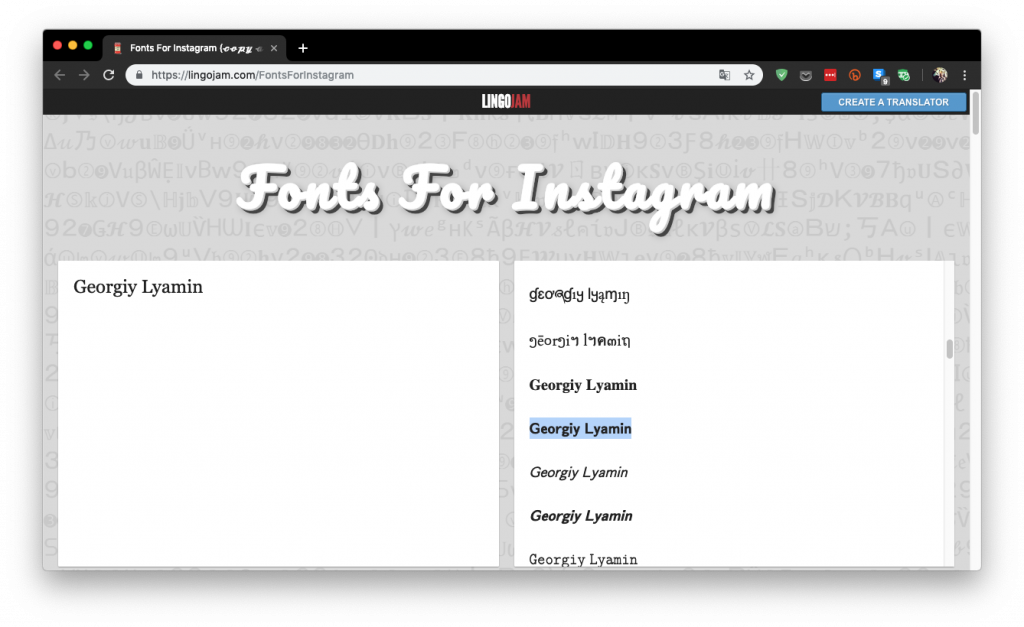
Введите в левом поле имя вашего профиля, а затем в правом выбирайте понравившийся вариант, который нужно выделить и скопировать.
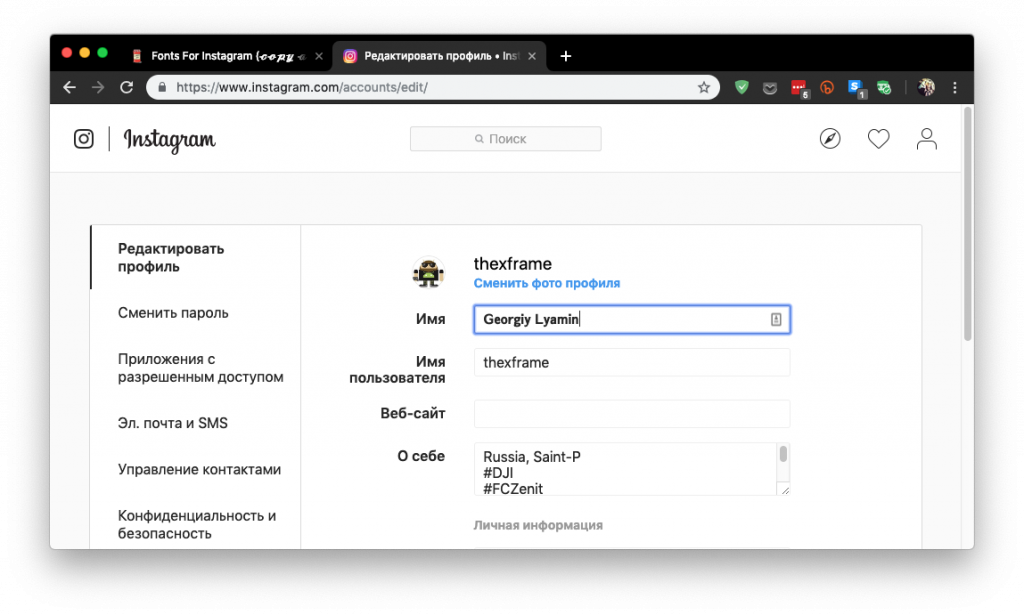
Откройте вкладку с вашим профилем Instagram и нажмите кнопку «Редактировать», после чего вставьте скопированный вариант в поле «Имя». Затем проделайте аналогичные действия с полем «О себе».
Меняем шрифты с помощью приложения
Для изменения шрифта на смартфоне можно воспользоваться специальным приложением, рассказываем на примере Font for Intagram. (Аналог для iOS). Откройте приложение, затем нажмите кнопку выбора шрифта, после чего в верхнем поле введите нужный текст.

Скопируйте результат после ввода, после чего запустите приложение Instagram, перейдите на свою страничку и нажмите «Редактировать профиль». Вставьте скопированный текст в нужное поле.
Стоит отметить, что оба способа не работают с кириллицей, поэтому придется использовать латинские буквы. Во время выбора новых шрифтов — старайтесь сохранять единую стилистику между полями «Имя» и «О себе». Выбирайте читаемые варианты и не забудьте, что перебор с emoji и «дизайнерскими» излишками могут отпугнуть новых подписчиков.
Как выделить текст в Инстаграме в истории
Кроме того, для выделения надписей вы можете использовать несколько хитростей:
- Наложение надписей. Чтобы получить объёмный 3D-текст, вставьте две идентичные надписи в сторис и совместите их с небольшим разрывом, как показано на картинке:

Если у Вас остались вопросы — сообщите нам  Задать вопрос
Задать вопрос
- Красивые шрифты. Сейчас существует множество приложений, позволяющих выходить за рамки функционала Инстаграма. Меняйте шрифты с помощью Hype Type, Over, AppForType, Phonto.
Как сделать текст в Сторис Instagram
Рассмотрим оба способа вставить надпись в историю.
Создание текстовой Stories
Вариант для тех, кто хочет добавить текст без фонового видео или снимка. Вы можете опубликовать слова в ярком оформлении. Для этого при создании новой истории выберите в нижнем меню пункт «Создать» и режим «Аа».

Затем коснитесь экрана и введите нужный текст.

В этом режиме по умолчанию стоит классический шрифт. Вы можете его поменять, кликнув по названию шрифта вверху экрана. Всего их пять: «Классический», «Модерн», «Неон», «Печатная машинка» и «Жирный».

Также можно изменить цвет подложки. Щелкните по цветовому кругу сверху для просмотра доступных цветовых градиентов.

Если вы хотите изменить цвет текста, выберите кружок с нужным оттенком внизу экрана или нажмите на пипетку для более точного подбора цвета.

Чтобы выровнять текст по центру, правому или левому краю, коснитесь соответствующей иконки вверху экрана.

Также есть возможность выделить текст, нажав на иконку с буквой «А».
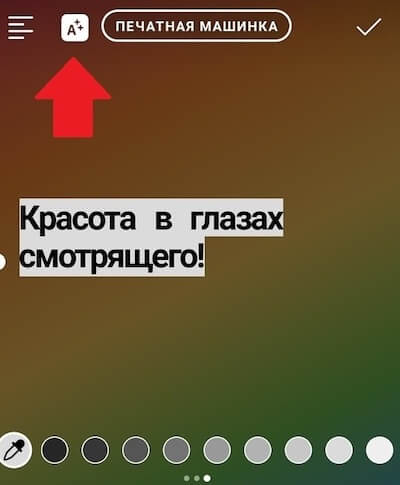
В конце редактирования кликните на галочку в правом верхнем углу экрана – текстовая история будет создана. Вы перейдете в стандартный режим Сторис, где сможете отредактировать контент, как другие исчезающие посты.
Добавление текста на Сторис в обычном режиме
После выбора изображения коснитесь иконки «Аа» в верхней части дисплея.

Введите текст и после редактирования нажмите на галочку.
Здравствуйте! Этот веб-сайт дает вам возможность конвертировать обычный текст в классные шрифты. Вы можете использовать шрифты в своей биографии Инстаграм. Просто напишите текст в первом поле, и причудливые символы будут отображаться во втором поле. Вы можете копировать и вставлять шрифты в Инстаграм.
Okay, so hopefully that made a bit of sense. If you can read English, then sorry about my lack of Russian skills. I used Google Translate to produce the text above, and so I imagine that it doesn’t quite sound right. I hope I can assume that most people coming to this page can read English, because the fonts here tend to work only on latin characters, and not Russian characters (though some of the fonts do work with Russian characters).
Hopefully you got the gist: This page simply lets you create all sorts of fancy fonts that you can use in your Instagram bio. It works by converting all the letters to various «stylish» or «fancy» alphabets using special characters from the Unicode standard. I.e. characters other than the usual ones in the Latin alphabet.
Unicode is responsible for the creation and standardisation of emojis too! You’ll notice that several of the Instagram fonts produced by this generator include emojis in them 🙂
Надеюсь, вам понравятся эти красивые шрифты для Инстаграм!
Если вы попали на эту статью, то наверняка замечали, что в Instagram встречаются аккаунты или комментарии, которые отличаются от других. В личной информации изменить шрифт можно в полях имя и био.
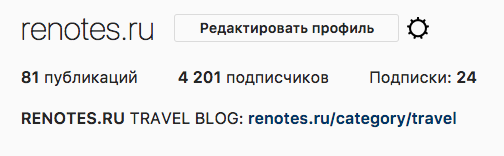
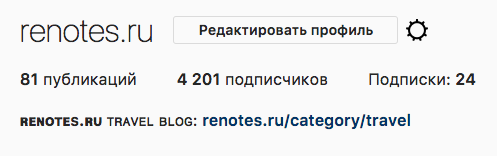
Кстати, лайфхак подходит не только для Инстаграм, но и для Вконтакте (информация страницы, посты, комментарии). Выше пример как это выглядит (скриншот исходного и измененного шрифта), но можно выбрать и другие шрифты. Посмотреть также можно по ссылке.
Итак, есть два способа: изменить шрифт через приложение на смартфоне или через веб-версию Instagram. Опишу оба, кому какой удобнее.
1) С помощью смартфона на платформе iOS или Android:
Необходимо установить приложение. Их несколько и я выбирал то, которое не просит денег за шрифты. Выбрал Fonts & Text Emoji for Instagram в AppStore. На платформе Android, к сожалению, поискать не могу, просто наберите в поиске «fonts instagram».
Все просто: выбираем шрифт, пишем текст, копируем, заходим в инстаграм, редактируем свой профиль и вставляем в нужное поле.
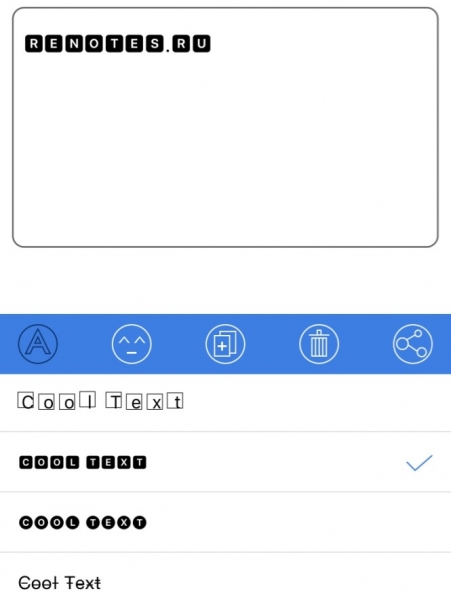
2) Через веб-версию Инстаграм:
— заходим на web-версию Instagram и авторизируемся, введя логин/пароль (если не ввели ранее).
— нажимаем на иконку профиля (в правом верхнем углу) и жмем на «редактировать профиль».
— заходим сюда, пишем текст, выбираем шрифт, копируем и вставляем в профиле инстаграм (кириллицу не поддерживает).
